Om du någonsin har använt en mus, ett tangentbord, ett headset eller en webbkamera från Logitech med din Mac har du troligtvis stött på Logitech G Hub – appen där du kan anpassa inställningar och profiler för din utrustning. Men vad händer när du slutar använda de här enheterna? Många användare glömmer bort den tills den börjar göra datorn långsam eller orsaka problem.
I den här guiden visar vi dig de snabbaste och säkraste sätten att avinstallera Logitech G Hub från din Mac. Nu kör vi!
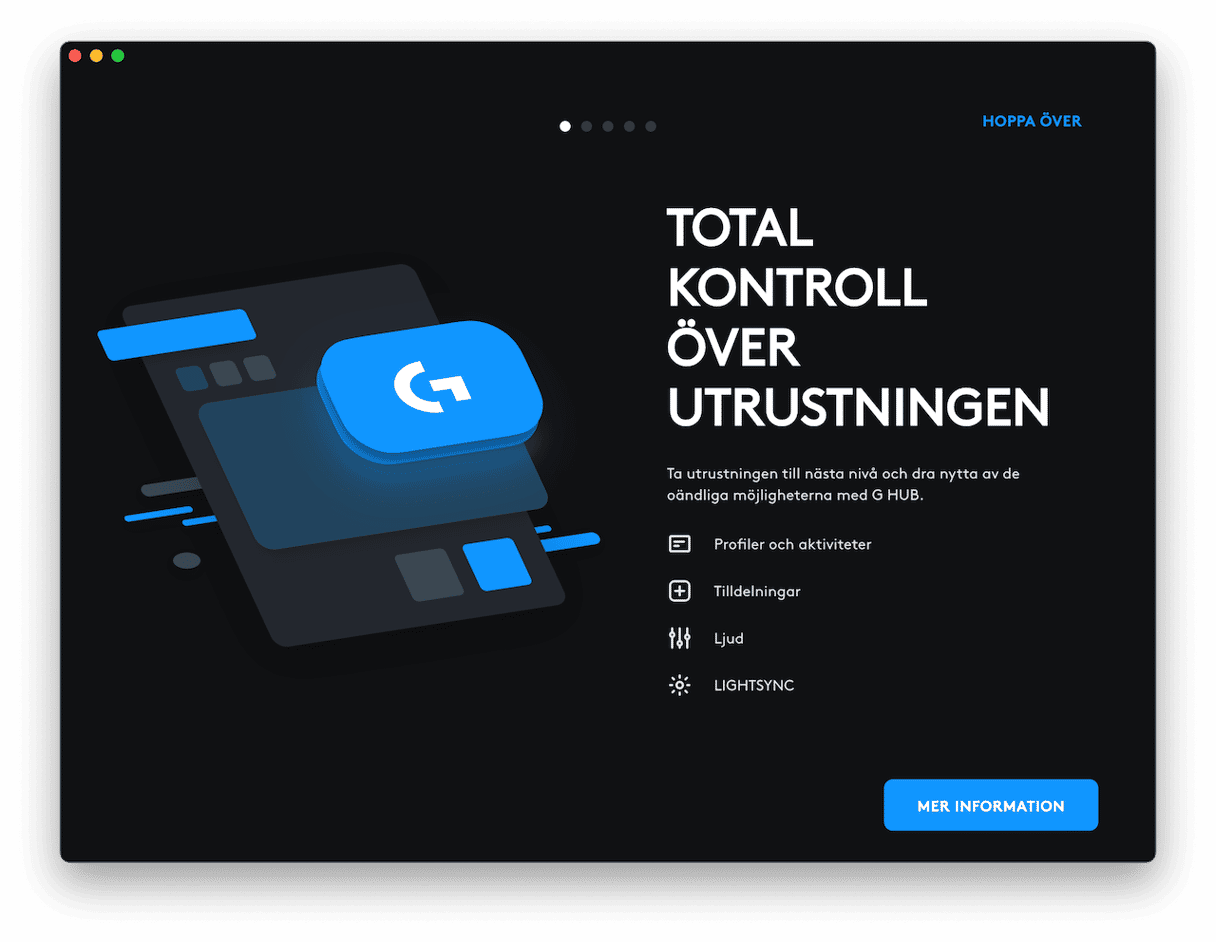
Vad är Logitech G Hub?
Logitech är en av de största tillverkarna av tillbehör, framför allt speltillbehör för både Mac och Windows. Företaget tillverkar tangentbord, möss, headset, högtalare och webbkameror. Logitech G Hub är namnet på appen som används för att konfigurera dessa tillbehör. Det gör att du kan använda en enda app för att konfigurera alla dina Logitech-tillbehör, oavsett om du vill ändra inställningarna för knappar eller spårning på en mus, ställa in lamporna på speltangentbordet eller skapa profiler för alla tillbehör till olika spel.
Innan du avinstallerar Logitech G Hub
Använder du fortfarande Logitech-tillbehör som konfigureras med hjälp av G Hub? En del av dem, som möss och tangentbord, kanske inte behöver G Hub installerat för att fungera. Men andra kan behöva det. Se till att tillbehören fungerar utan G Hub om du planerar att fortsätta använda dem.
Om du vill avinstallera appen för att den inte fungerar som den ska eller för att den orsakar problem på datorn kan du först kontrollera om det finns någon uppdatering tillgänglig på Logitechs webbplats. Du kan också prova att återställa appen – läs instruktionerna längst ned på sidan för hur du gör det på ett enkelt sätt.
Så avinstallerar du Logitech G Hub på ett enkelt sätt
Det finns ett par olika sätt att avinstallera Logitech G Hub. Ett är väldigt enkelt, och det andra tar längre tid och är svårare. Det enklaste sättet är att använda en särskild avinstalleringsapp. Den tar bort Logitech G Hub-appfilen och alla tillhörande filer som är installerade på datorn, till exempel inställningar och cachefiler. Vi rekommenderar funktionen Applications i CleanMyMac. Den är väldigt snabb och enkel att använda. Få en kostnadsfri provperiod av CleanMyMac. Sedan gör du så här:
- Öppna CleanMyMac.
- Klicka på Applications i sidofältet och kör en genomsökning.
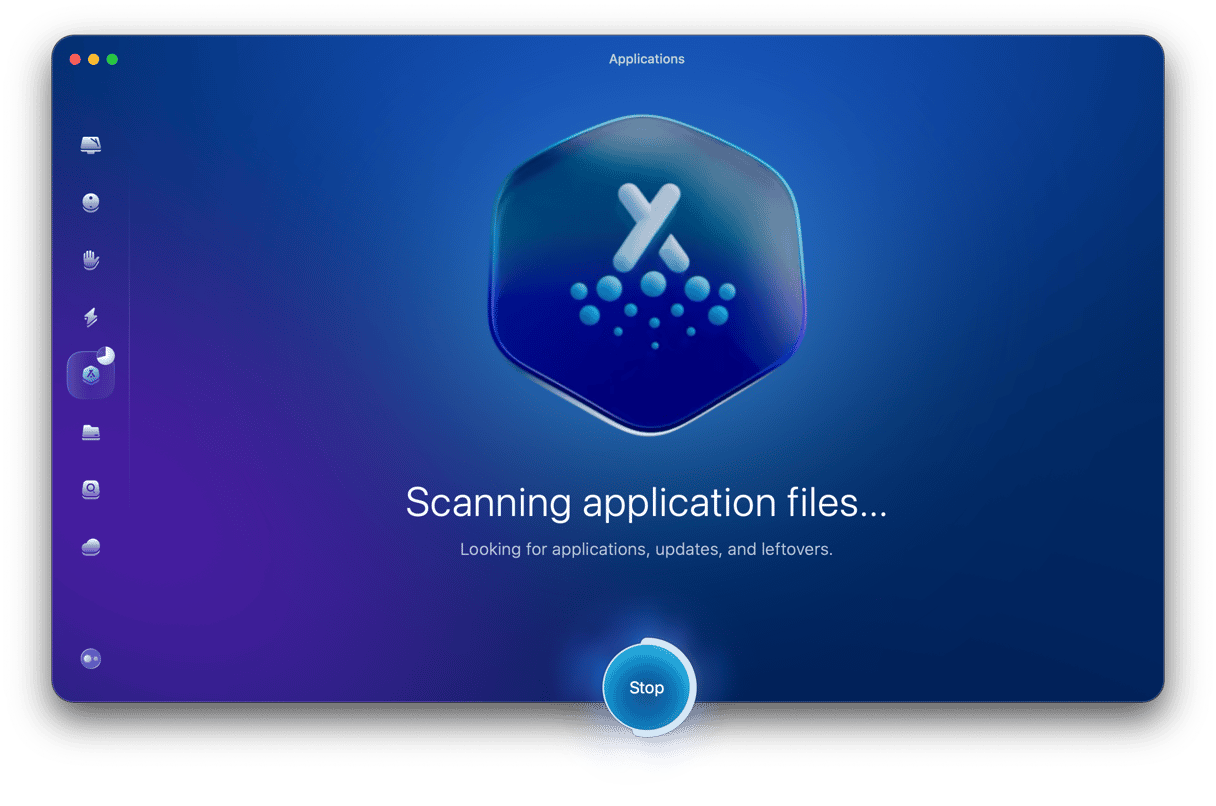
- Klicka på Manage My Applications.
- Hitta Logitech G Hub och Logitech G Hub Installer i listan över alla appar.
- Markera dem och klicka på Uninstall.

Det andra enkla sättet att avinstallera G Hub är att använda den officiella Logitech-avinstalleraren om du har den på datorn. Använd Spotlight för att söka efter den, dubbelklicka sedan för att avinstallera G Hub och följ instruktionerna som visas för att göra det.
Så avinstallerar du Logitech G Hub manuellt
Den svårare och mer tidskrävande metoden för att avinstallera Logitech G Hub innebär att man letar reda på alla filer som G Hub har installerat på datorn och drar dem till papperskorgen.
- Avsluta G Hub.
- Gå till mappen Appar och dra appen Logitech G Hub till papperskorgen.
- Klicka på Finder-symbolen i Dock, klicka sean på menyn Gå och sedan Gå till mapp.
- Klistra in alla sökvägar nedan i textrutan, en i taget. På varje plats letar du efter filer med Logitech eller G Hub i namnet och drar dem till papperskorgen.
- ~/Bibliotek/Application Support/
- ~/Bibliotek/Containers/
- ~/Bibliotek/Caches/
- ~/Bibliotek/Preferences/
- ~/Bibliotek/Cookies/
- ~/Bibliotek/Logs/
- ~/Bibliotek/LaunchAgents/
- När du har dragit alla filer till papperskorgen tömmer du den.
När alla filer som tillhör G Hub har slängts i papperskorgen och du har tömt den är appen helt och hållet avinstallerad.
Så återställer du Logitech G Hub om den inte fungerar
Om anledningen till att du avinstallerar G Hub är att den inte fungerar som den ska och du tänker installera om den sedan, kan du prova med att återställa den först. Att återställa en app innebär att gå tillbaka hur den var när den först installerades. Det tar bort inställningsfiler och cache, samt andra tillfälliga filer.
Du kan återställa alla appar med hjälp av CleanMyMac:
- Öppna CleanMyMac och välj Applications i sidofältet.
- Kör en genomsökning och klicka på Manage My Applications.
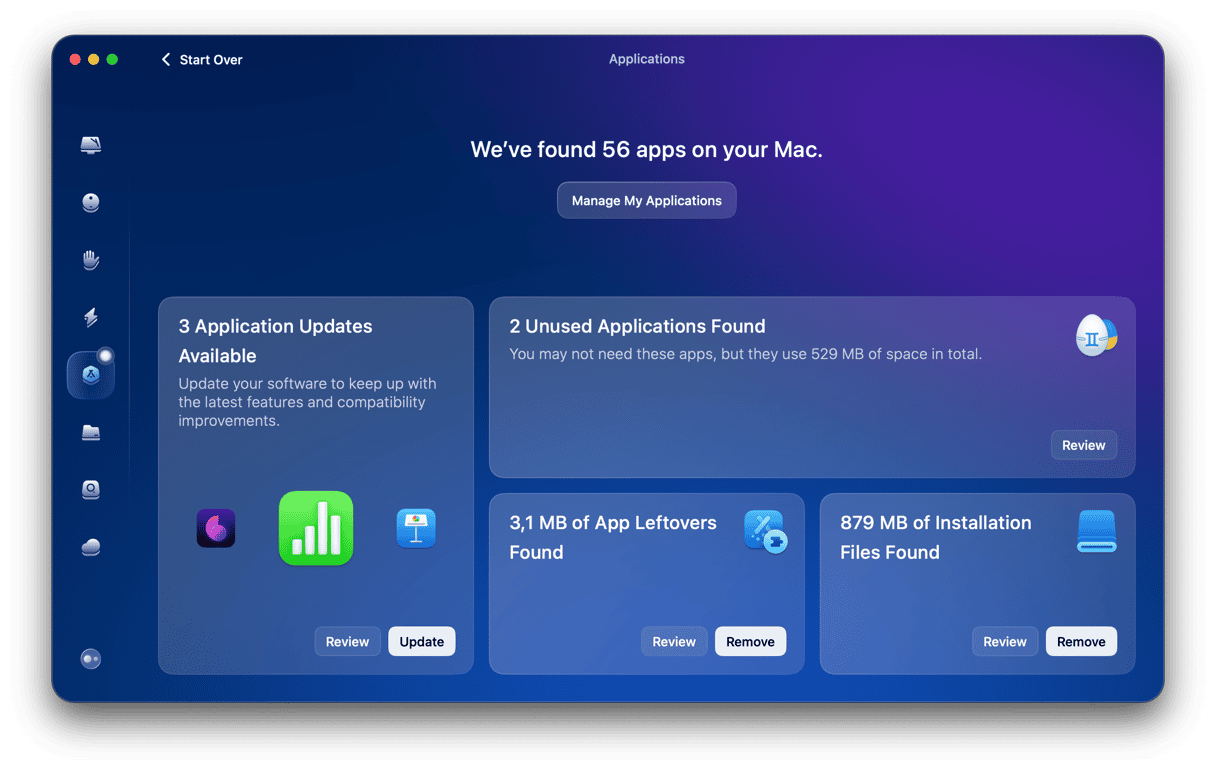
- Hitta Logitech G Hub och klicka på ”>”.
- Välj alla appens filer utom Binaries.
- Klicka på Remove.
- Avsluta CleanMyMac och öppna G Hub.
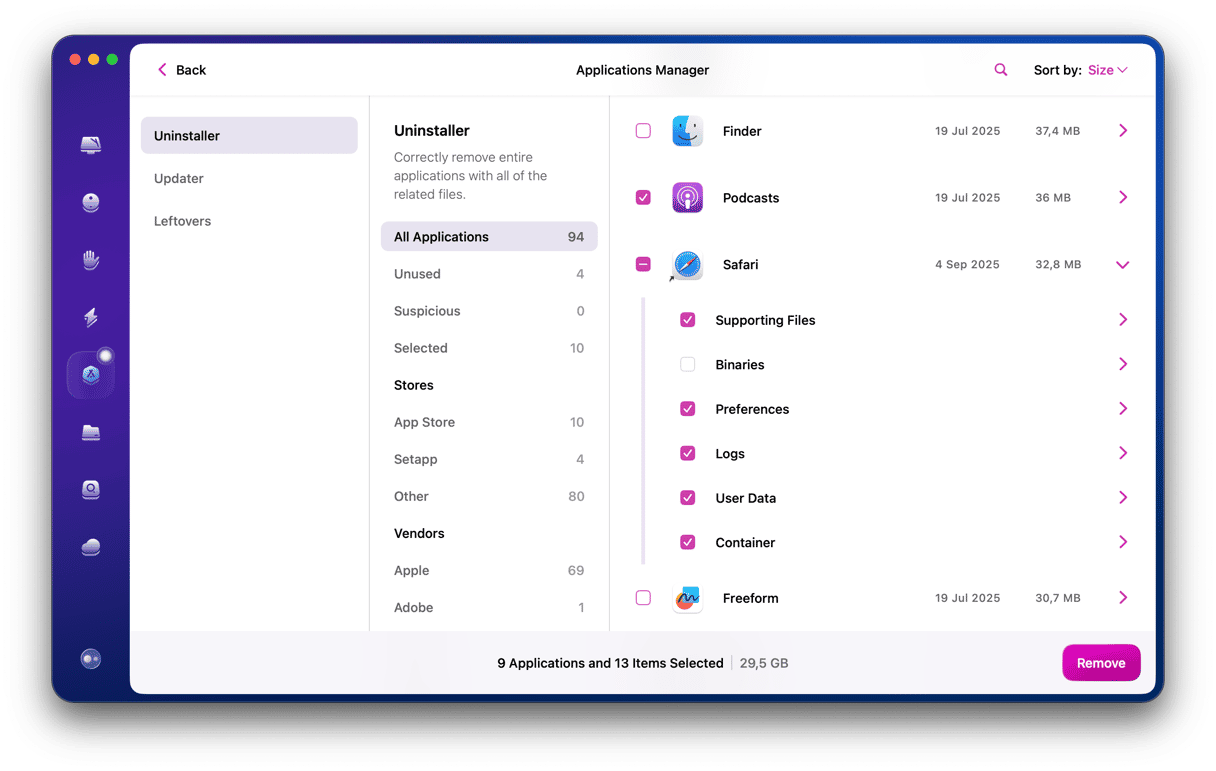
Varför ska man avinstallera Logitech G Hub?
Det främsta skälet till att avinstallera Logitech G Hub är att du inte längre använder Logitech-tillbehör med din Mac. Kanske fick du ta över en Mac där G Hub var installerad, eller så brukade du spela många spel med en Logitech-mus och ett Logitech-tangentbord men gör det inte längre. I sådana fall är det en bra idé att avinstallera G Hub för att frigöra utrymme på datorn och förhindra konflikter med annan programvara i framtiden. Att lämna kvar appar som du inte använder på datorn tar inte bara plats utan kan också orsaka kompatibilitetsproblem senare eller till och med konflikter med andra appar på datorn om de inte uppdateras regelbundet.
Logitech G Hub är en app som används för att konfigurera Logitech-tillbehör som tangentbord, möss, headset, högtalare och webbkameror. Du kan skapa profiler för olika spel och ställa in allt precis som du vill ha det. Men om du inte längre använder tillbehören som du konfigurerade med den, bör du avinstallera appen för att frigöra utrymme och förhindra eventuella framtida konflikter. Följ instruktionerna ovan för att göra det. Om du fortfarande använder appen men den inte fungerar som den ska kan du försöka återställa den, vilket rensar bort inställningsfiler och andra temporära filer och kan åtgärda problemen. CleanMyMac kan avinstallera eller återställa den, beroende på vad som passar dig bäst.






